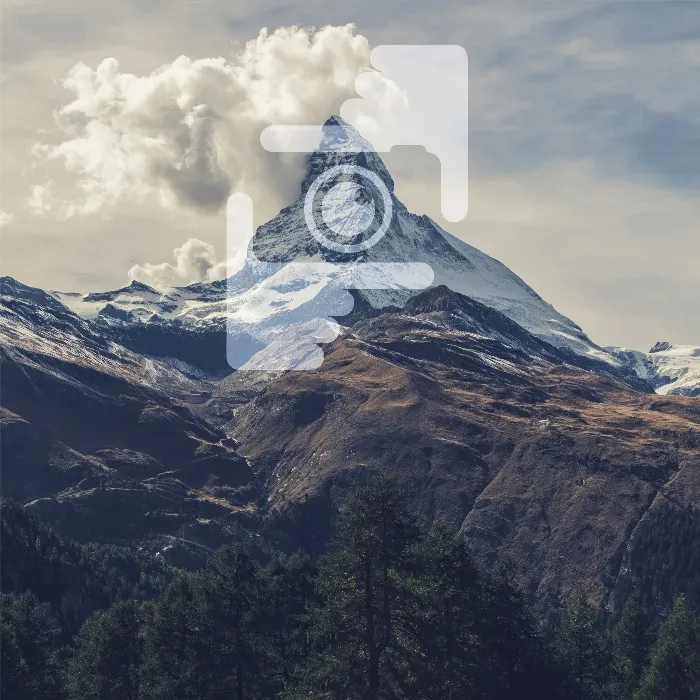De keuze van de juiste grafische weergave voor je logo kan cruciaal zijn voor de perceptie van je merk als fotograaf. Hier laat ik je zien hoe je effectief tussen pixels en vectoren kunt onderscheiden en welke variant het beste is voor het ontwerpen van je logo.
Belangrijkste inzichten
- Vectorafbeeldingen zijn schaalbaar en verliezen geen kwaliteit, ongeacht in welke grootte ze worden getoond.
- Pixelafbeeldingen zijn beperkt en kunnen onscherp worden bij het schalen.
- Het gebruik van Adobe Illustrator voor vectorontwerpen is aan te raden, terwijl Adobe Photoshop ideaal is voor op pixels gebaseerde beelden.
- Kleuren en stijlen moeten bij het exporteren goed worden overwogen om een perfect resultaat voor druk en web te verkrijgen.
Stap 1: Begrip van pixels en vectoren
Laten we beginnen met het fundamentele verschil tussen pixels en vectoren. Pixels zijn de kleine punten die een afbeelding vormen. Ze zijn vast in hun grootte, wat betekent dat als je een op pixels gebaseerde afbeelding vergroot, de kwaliteit afneemt en het onscherp wordt. Vectoren daarentegen bestaan uit wiskundige formules, waardoor je afbeeldingen kunt schalen zonder kwaliteitsverlies. Je kunt vectoren zien als digitale tekeningen die altijd scherp blijven, ongeacht hun grootte.
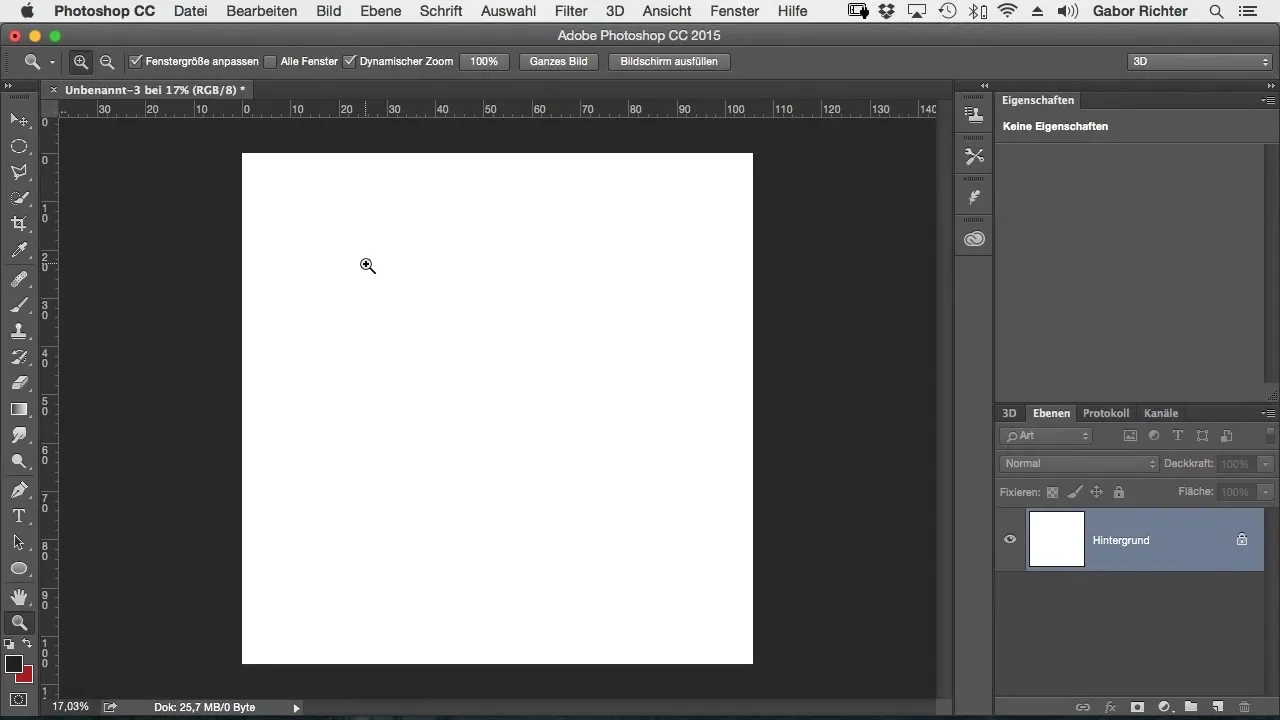
Stap 2: Een ontwerp maken in Photoshop
Laten we nu Photoshop openen en een nieuw project aanmaken. Het is belangrijk om met een schone werkruimte te beginnen. Ik raad aan om de tekst die je wilt ontwerpen als eerste toe te voegen. In dit geval kunnen je initialen of de naam van je fotostudio een goede start zijn. Bijvoorbeeld, ik zou "Gaber Richter" kunnen gebruiken en deze tekst passend groot maken.
Stap 3: Rasteren van pixelafbeeldingen
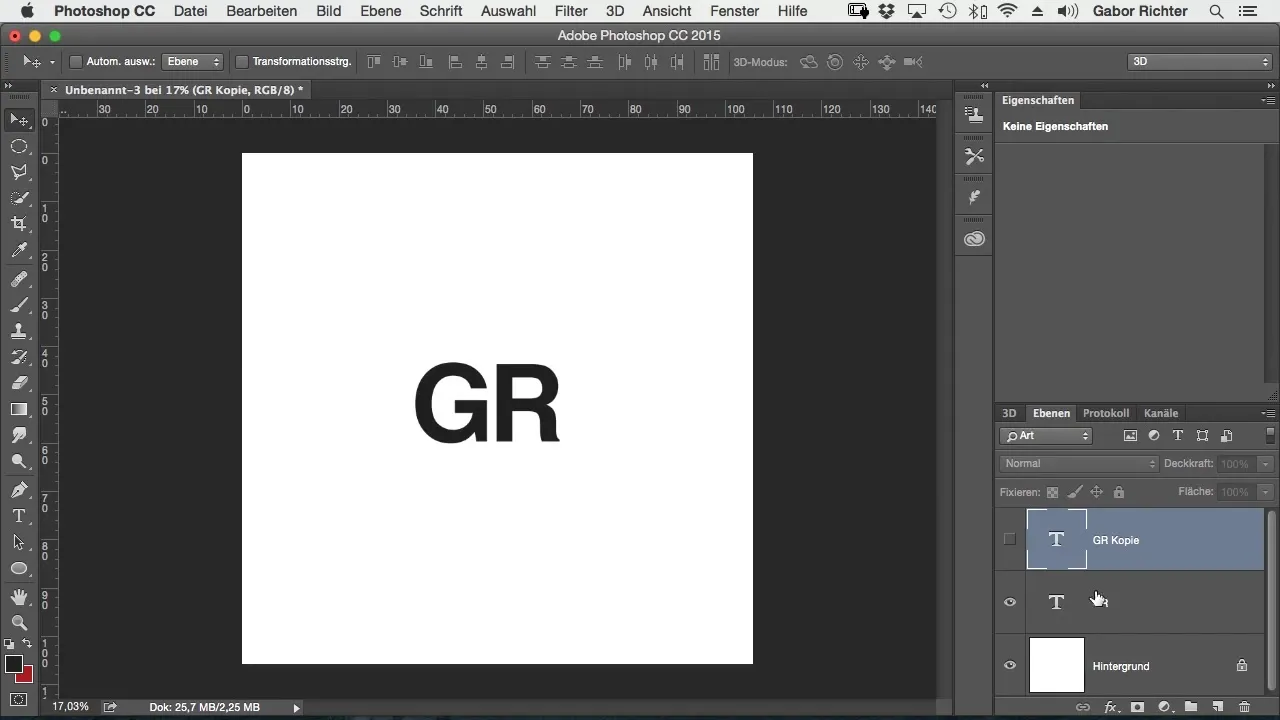
Stap 4: Het verschil in schaling begrijpen
Nu je zowel een gerasterde afbeelding als een vectorafbeelding hebt, wordt het duidelijk: als je de gerasterde afbeelding vergroot, zie je onmiddellijk dat de kwaliteit afneemt. In tegenstelling tot dat blijft het vektordesign, wanneer je het schaalt, helder en scherp. Dit is een belangrijk voordeel van vectoren bij het ontwerpen van je logo.
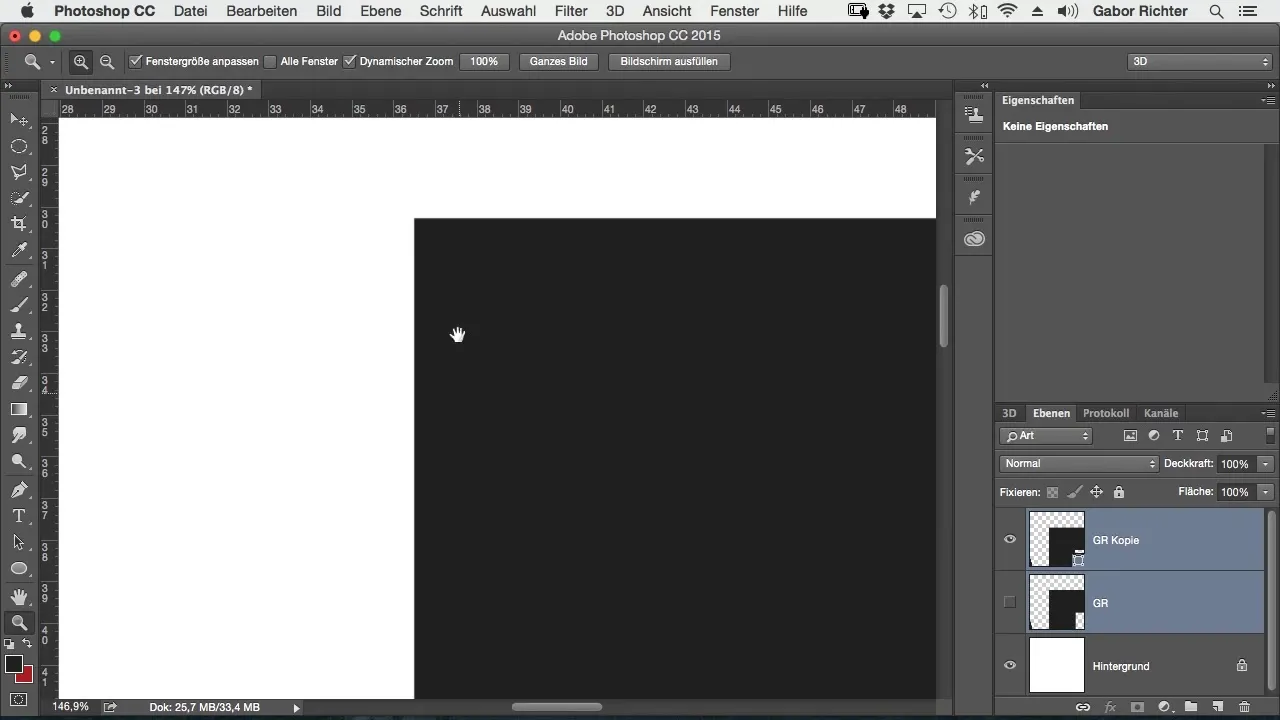
Stap 5: De omzetting naar vectoren
Ga nu een stap verder en zet de tekst om in een vorm om een vectorafbeelding te creëren. Je moet ervoor zorgen dat je de nieuwe vectorlaag correct opslaat. In Photoshop kun je dit doen door met de rechtermuisknop op de laag te klikken en 'Omzetten naar vorm' te selecteren. Deze stap is cruciaal om de flexibiliteit en aanpasbaarheid van je logo te waarborgen.
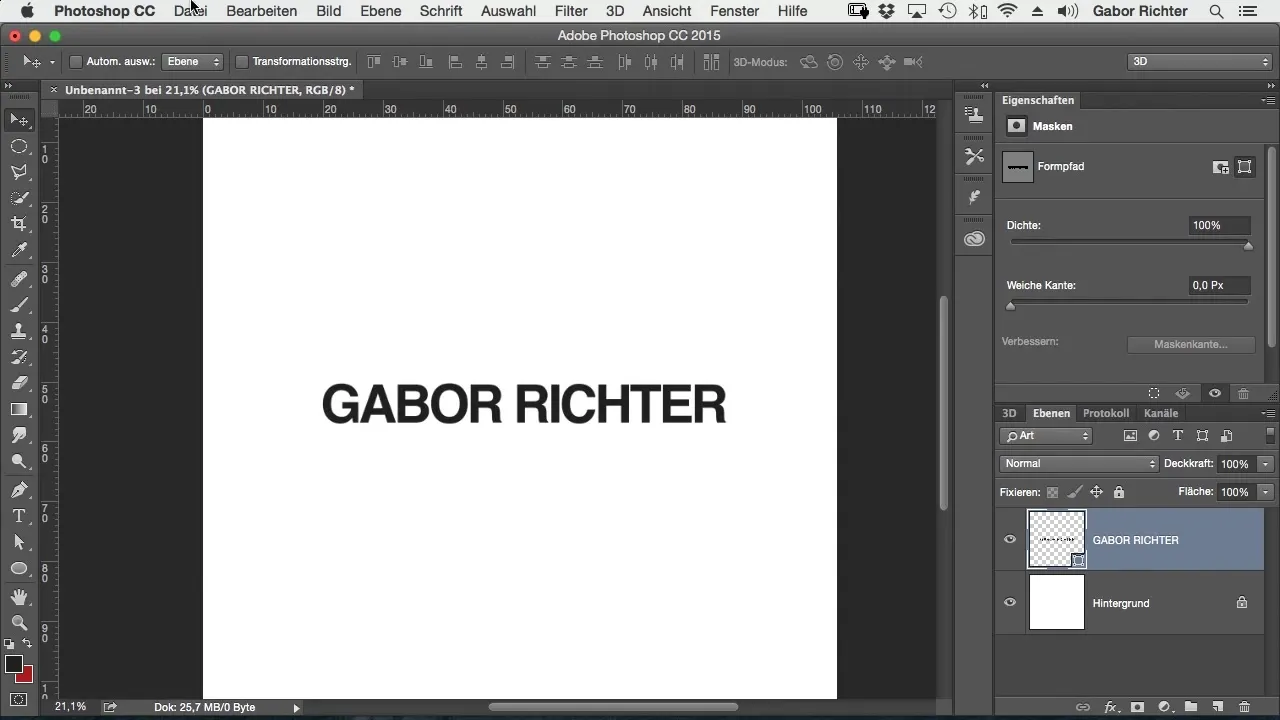
Stap 6: De vectorbestand exporteren
Wil je je logo opslaan of aan iemand doorgeven? Zorg ervoor dat je de juiste exportoptie kiest. Ga naar 'Bestand' en kies 'Exporteren' om het logo als vectorbestand op te slaan. Vaak zal dit de optie voor Adobe Illustrator zijn, aangezien dit de voorkeur geniet voor de reclame-industrie.
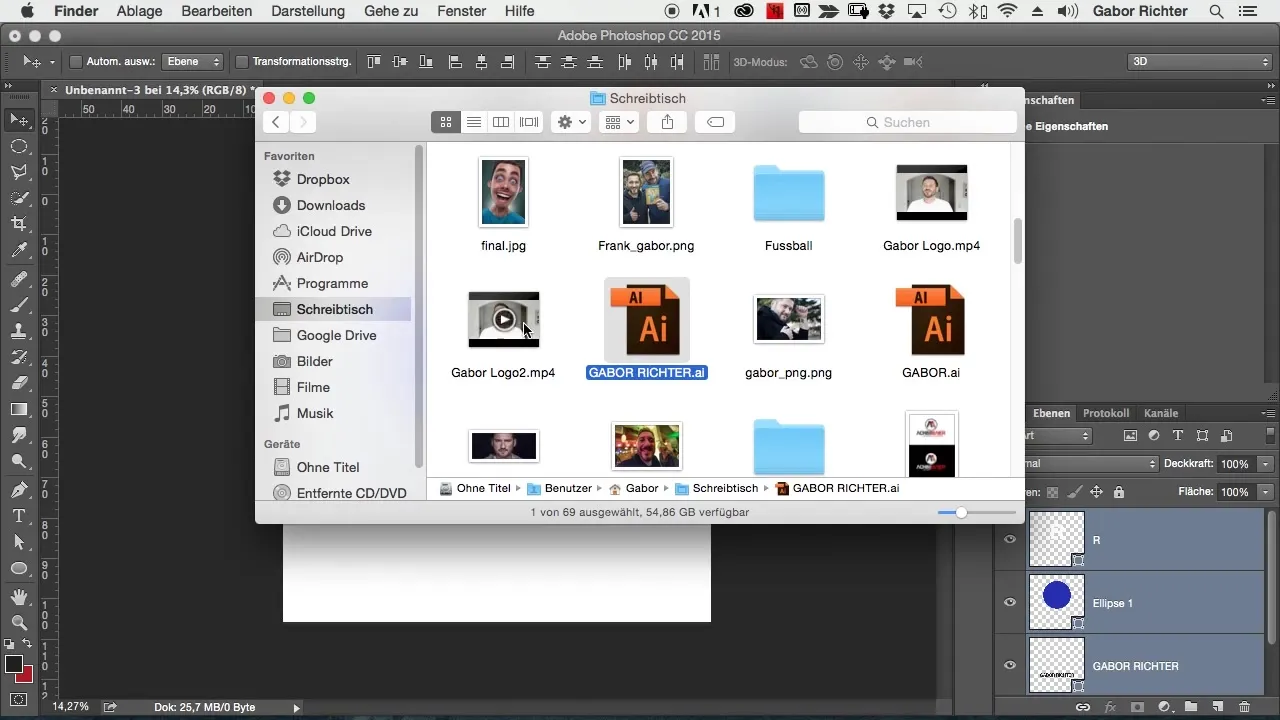
Stap 7: Kleurenbeheer bij exporteren
Het is belangrijk dat je bij het opslaan of exporteren van je logo rekening houdt met de gebruikte kleuren. Een manier is om screenshots van je kleurwaarden te maken en deze indien nodig mee te sturen. Anders kunnen belangrijke kleurdetails verloren gaan of verkeerd begrepen worden.
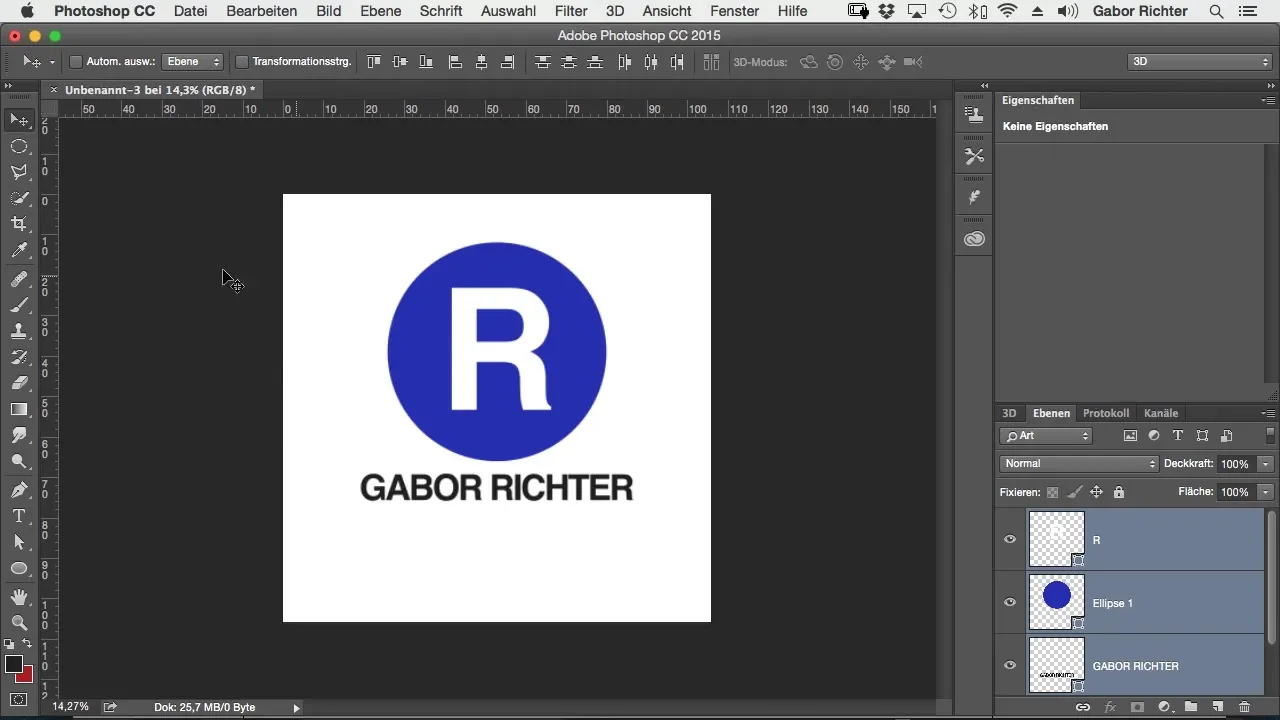
Stap 8: Experimenteren met je ontwerp
Het ontwerpen van een logo is een creatief proces. Maak gebruik van de beschikbare tools in Photoshop om bepaalde stijlelementen toe te voegen. Je kunt bijvoorbeeld met verschillende kleuren experimenteren en deze in het ontwerp gebruiken om iets unieks te creëren. Vergeet niet bij het werken met vormen en kleuren de basis van je vectoren niet uit het oog te verliezen.
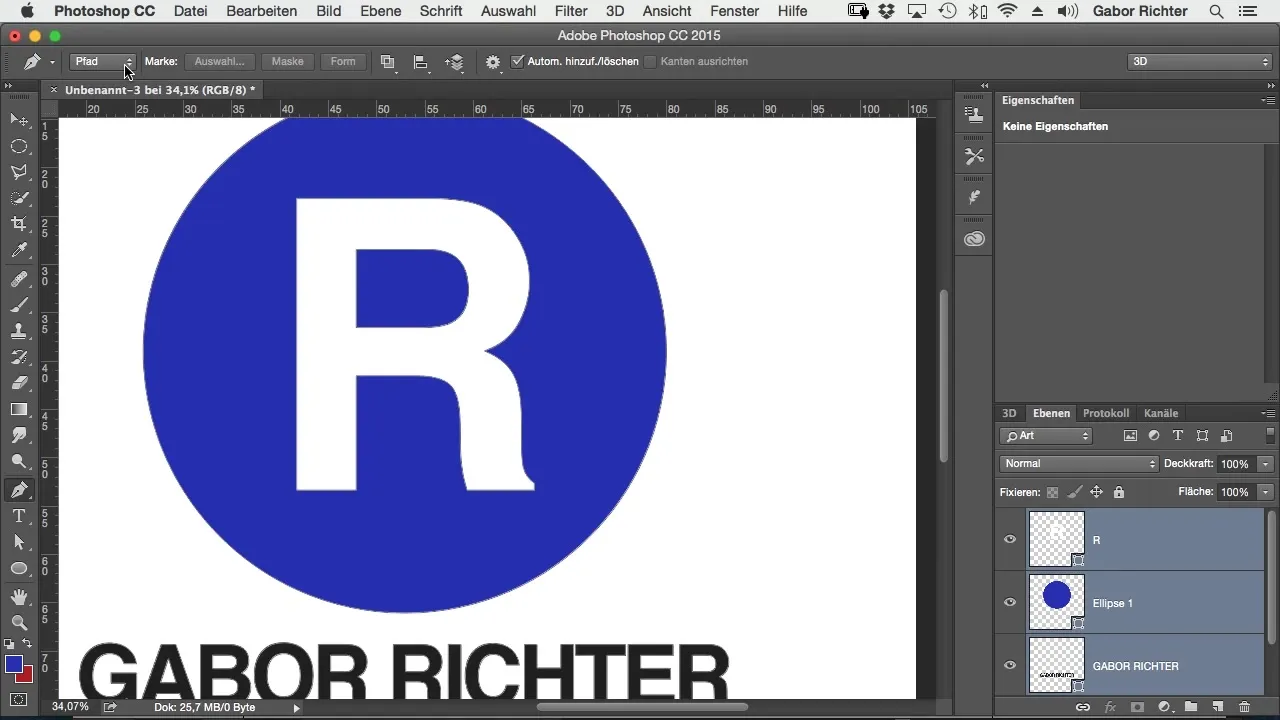
Stap 9: Let op de details
Zoals je hebt gezien, zijn er veel subtiliteiten bij het werken met vectoren en pixels. Zorg ervoor dat er geen pixelafbeeldingen in je vektordesign terechtkomen, omdat ze de kwaliteit van je logo kunnen beïnvloeden. Als je schaduwen of andere effecten wilt toevoegen, moet je dit rechtstreeks in de vectorvorm doen, omdat deze anders niet wordt herkend.
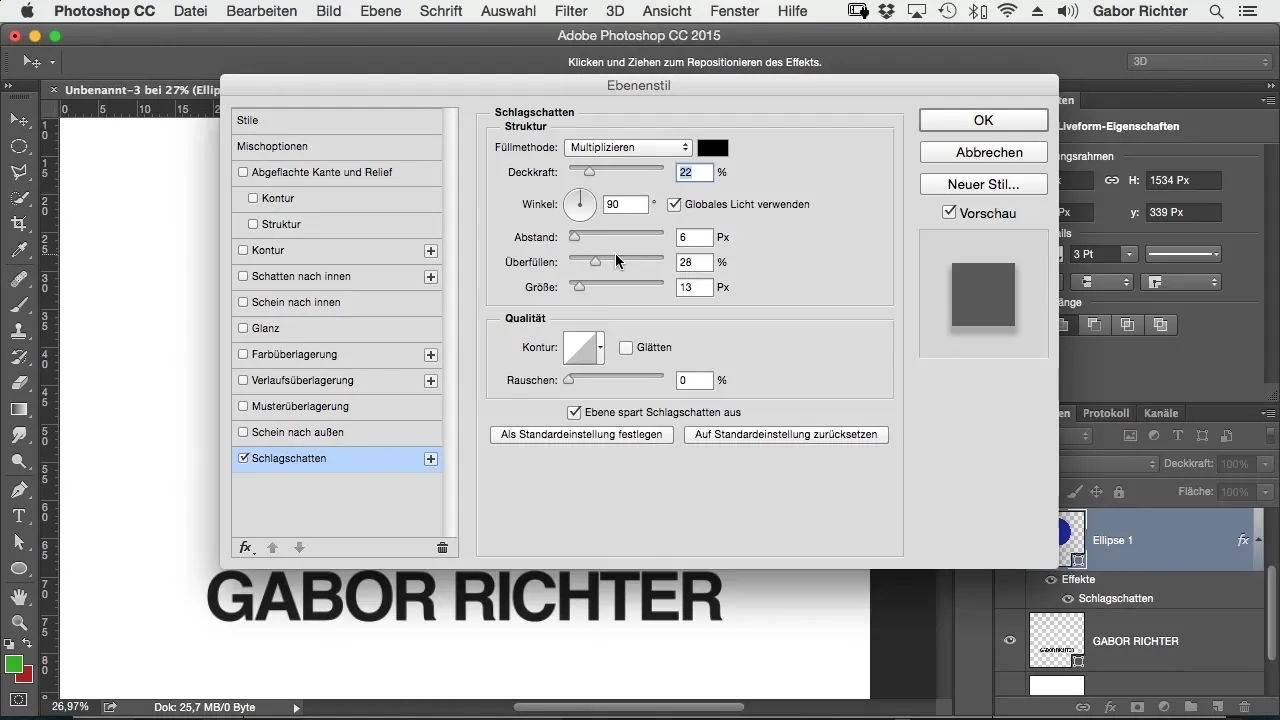
Stap 10: Toekomstige overwegingen
Zodra je je logo hebt afgerond, test het dan in verschillende maten en op verschillende media om er zeker van te zijn dat het overal goed uitziet. Vergeet niet dat je logo op visitekaartjes, websites en grote afdrukken wordt gebruikt. Een goed ontworpen logo kan veel zeggen over je merk als fotograaf!
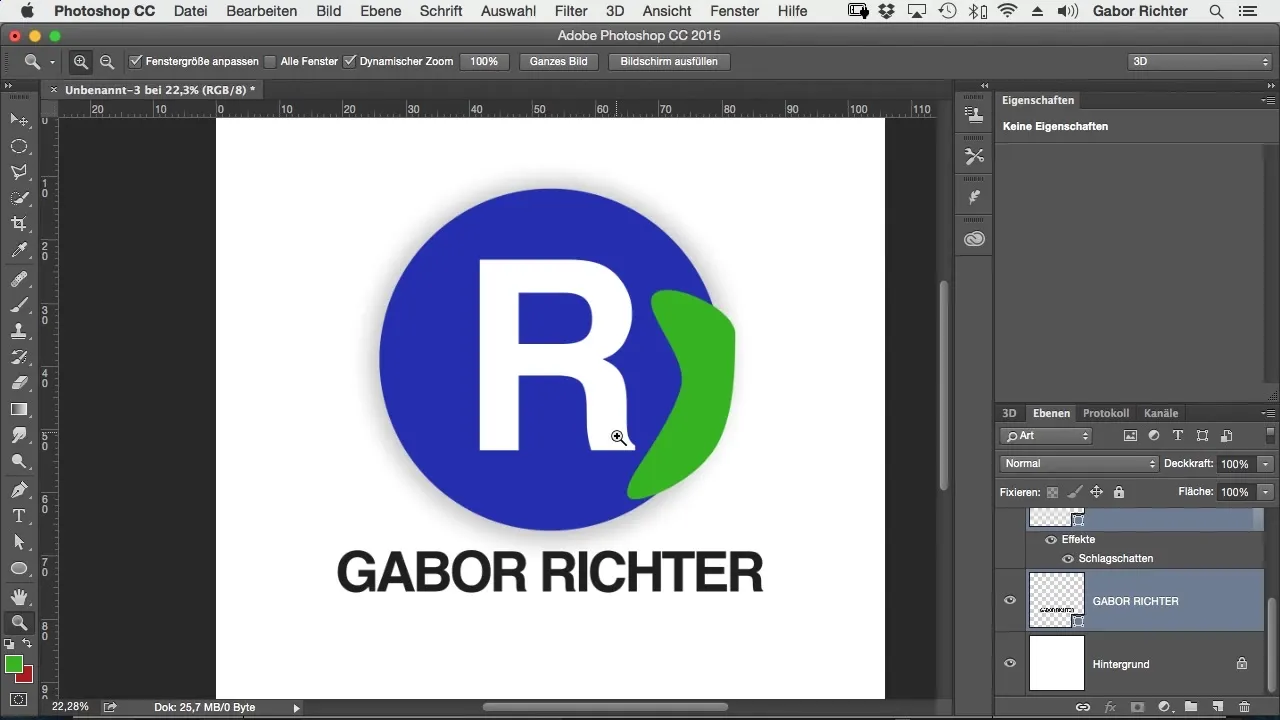
Samenvatting – Een logo maken voor fotografen: Pixels vs. vectoren begrijpen
De keuze tussen pixel- en vectorafbeelding is cruciaal voor de creativiteit en flexibiliteit van je logo-ontwerpen. Maak gebruik van de mogelijkheden die vectoren bieden om een onderscheidend en kwalitatief hoogstaand logo voor je fotografische merk te creëren.
Veelgestelde vragen
Hoe maak ik een logo in Photoshop?Maak een nieuwe tekst, zet deze om in vectoren en sla het bestand in het juiste formaat op.
Wat zijn de voordelen van vectorafbeeldingen?Vectorafbeeldingen zijn schaalbaar en blijven in elke grootte helder en scherp.
Hoe sla ik kleuren op bij het exporteren?Maak screenshots van je kleurwaarden en stuur deze samen met het vectorbestand op.
Wanneer moet ik pixelafbeeldingen gebruiken?Pixelafbeeldingen zijn ideaal voor foto's, maar je moet ze niet voor logo's gebruiken.
Wat is de beste manier om een logo voor druk voor te bereiden?Bewaar het als een vectorbestand en voeg de juiste kleurwaarden toe in je communicatie.